Du kan enkelt ta bort annonser från Windows utan att installera någon app!

Reklam är något som vi alla hatar. De irriterar och förstör inte bara vår surfupplevelse utan saktar också ner vår dator. Om du har använt Chrome-webbläsaren ett tag, kanske du känner till annonsblockerarnas tillägg. Med annonsblockerare kan man enkelt blockera annonser i webbläsaren.
Men vad händer om jag säger att du kan installera en systemomfattande annonsblockerare på Windows 10? Det är faktiskt möjligt, men du måste ställa in en anpassad DNS. Så i den här artikeln kommer vi att dela en arbetsmetod för att ta bort annonser från alla dina Windows-appar, webbplatser, spel etc.
För att ta bort annonser på Windows 10 kommer vi att använda AdGuard DNS. Så låt oss kolla in allt om AdGuard DNS.
Vad är AdGuard DNS?
AdGuard DNS är ett idiotsäkert sätt att blockera annonser på Windows-operativsystemet. Det som är bra är att AdGuard DNS är helt gratis och lätt att använda. Du behöver inte ens installera någon DNS-klient för att eliminera annonserna.
Alla som bryr sig om integritet kan använda AdGuard DNS eftersom det skyddar personuppgifter. Det tar bort alla spårnings- och analyssystem från de webbplatser du besöker. Låt oss kolla in några av huvudfunktionerna i AdGuard DNS.
Funktioner i AdGuard DNS
Till skillnad från alla andra offentliga DNS, erbjuder AdGuard fler funktioner ett alternativ. Så låt oss kolla in några av huvudfunktionerna i AdGuard DNS.
- Blockera annonser överallt, inklusive appar, webbläsare, spel, webbplatser, etc.
- Det tar bort onlinespårare och analyssystem från webbplatserna.
- Familjeskyddsfunktionen blockerar alla webbplatser för vuxna.
- AdGuard kräver ingen installation och det är helt gratis att använda.
Steg för att installera och använda AdGuard DNS Server
Tja, installationsdelen kommer att bli enkel. Följ bara några av de enkla stegen för att ställa in AdGuard DNS-servern på Windows 10.
Steg 1. Klicka först och främst på appen “Inställningar”.
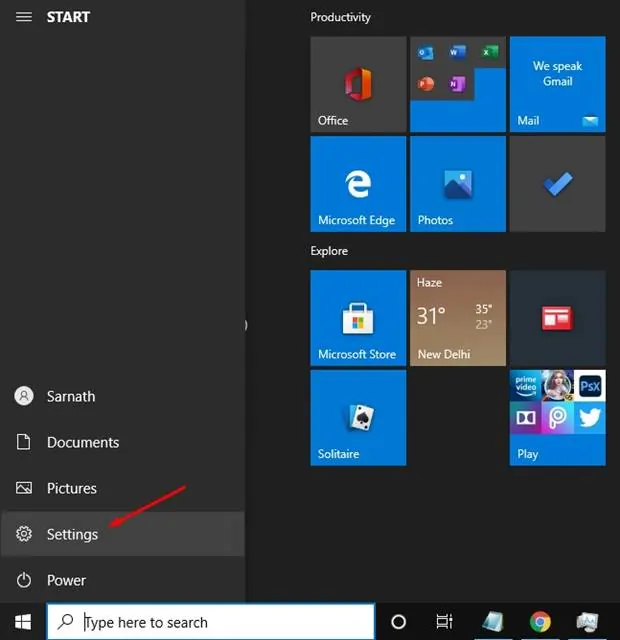
Steg 2. Klicka nu på alternativet ‘Nätverk & Internet’.
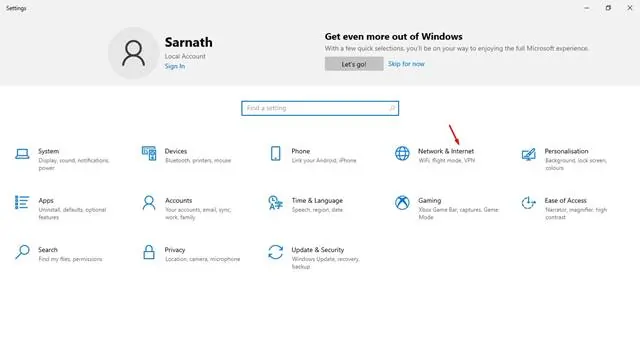
Steg 3. Rulla ned och klicka på “Ändra adapterinställningar”
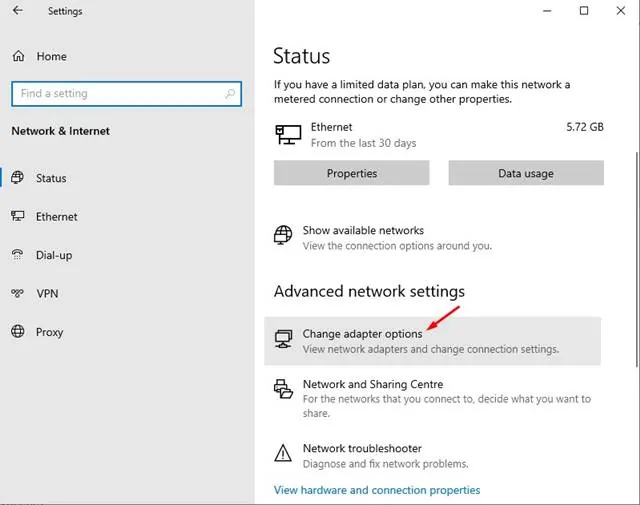
Steg 4. Högerklicka på den aktiva anslutningen och välj “Egenskaper”
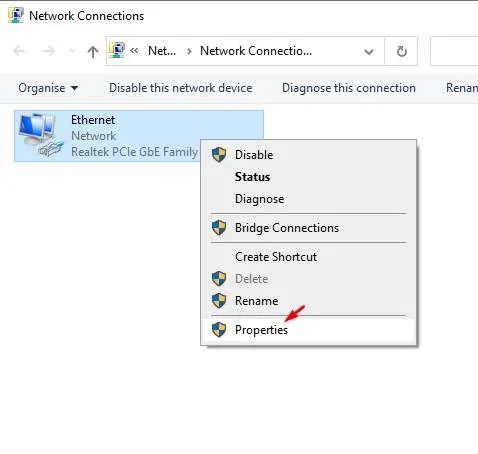
Steg 5. Hitta “Internet Protocol Version 4 (TCP/IP)” och klicka på “Egenskaper”
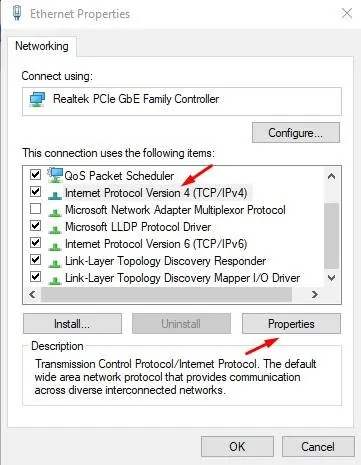
Steg 6. Använd nu följande DNS-serveradresser:
Så här blockerar du annonser:
- 94.140.14.14
- 94.140.15.15
Så här blockerar du webbplatser för vuxna:
- 94.140.14.15
- 94.140.15.16
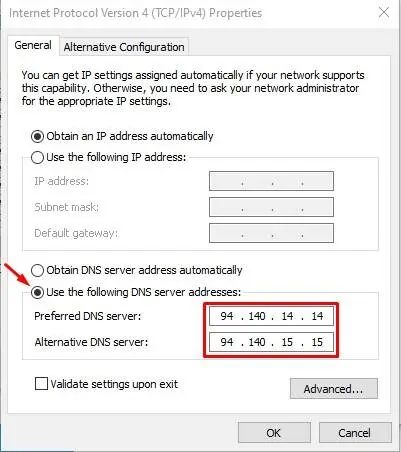
Steg 7. När du är klar klickar du på knappen “Ok”.
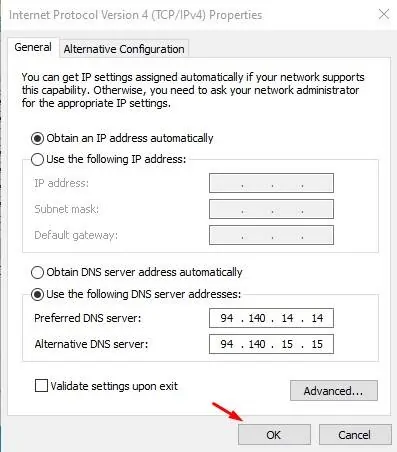
Det är allt! Du är färdig. Nu är det bara att surfa på webben så kommer du inte längre att se några annonser.
Så den här artikeln handlar om hur man ställer in AdGuard DNS på Windows 10. AdGuard DNS fungerar på en systemomfattande nivå; därför tar den bort annonser från appar, spel, webbläsare etc. Jag hoppas att den här artikeln hjälpte dig! Dela det också med dina vänner.